آموزش کار با فرمول های ریاضی مایکروسافت اکسل را هم اکنون از فراز سافت بخوانید تا یک بار برای همیشه آن را یاد بگیرید و از این یادگیری لذت ببرید.
بسیار سخت است که از یادگیری ریاضی هیجان زده شد. یادگیری ریاضی چیزی است که بیشتر ما در زندگی از آن اجتناب می ورزیم. این یکی از مهمترین دلایل استفاده از مایکروسافت اکسل برای انجام محاسبات است.
فرمول های اکسل را به صورت فرمول های سخت ریاضی در نظر نگیرید. به این فکر کنید که چگونه می توانید از این فرمول ها استفاده کنید و آن ها در محاسبات خود بکار گیرید. در پایان این آموزش شما باید بتوانید به راحتی محاسبات زیر را توسط فرمول های ریاضی مایکروسافت اکسل انجام دهید:
- میانگین نمره امتحانات را محاسبه کنید.
- به سرعت فاکتورهایی را که برای مشتریان ارسال می کنید را تقسیم بندی کنید.
- از ارقام اصلی برای خلاصه و مرور مجموعه ای از داده ها برای شاخص ها و گرایش ها استفاده کنید.
در این مقاله آموزشی از فراز سافت به آموزش کار با فرمول های ریاضی مایکروسافت اکسل می پردازیم و در این آموزش مهارت های ضروری ریاضی را به شما آموزش خواهیم داد. پس در ادامه با ما همراه باشید.
این مطلب نیز برای شما مفید خواهد بود: آموزش کامل نحوه ترکیب کردن صفحات گسترده مایکروسافت اکسل
فرمول های اصلی مایکروسافت اکسل
قبل از این که کار خود را آغاز کنیم، اجازه دهید نگاهی به نحوه استفاده از هر فرمولی در مایکروسافت اکسل را داشته باشیم. در ادامه به شما نکاتی را یاد آور خواهیم شد که با استفاده از این نکات شما می توانید در نحوه استفاده از فرمول های اکسل به یک استاد تمام معنا تبدیل شوید.
۱- هر فرمول در مایکروسافت اکسل با “=” شروع می شود.
برای تایپ کردن هر فرمول، ابتدا در سلولی که می خواهید فرمول را تایپ کنید کلیک کرده و سپس بر روی علامت ” = ” را در صفحه کلید خود کلیک کنید. این آغاز یک فرمول است.
پس از علامت ” = ” شما می توانید فرمول دلخواه خود را در سلول مورد نظر وارد یا تایپ کنید. برای مثال فرمول ۴+۴ = را وارد کنید و سپس کلید Enter را در صفحه کلید خود فشار دهید تا نتیجه به شما نشادن داده شود. اکسل خروجی ۸ را به شما نشان خواهد داد، در حالی که فرمول هنوز در نوار صفحات گسترده قرار دارد.
۲- فرمول ها در نوار فرمول اکسل نشاد داده می شوند.
وقتی شما یک فرمول را در یک سلول تایپ می کنید، شما می توانید نتایج را بعد از فشار دادن کلید Enter در صفحه کلید خود مشاهده کنید. اما هنگامی که یک سلول را انتخاب می کنید، شما می توانید فرمول آن سلول را در نوار فرمول اکسل مشاهده کنید.
برای مثال، در مثال قبلی در سلول نتیجه نشان داده شده است که حاصل ۸ شد. خب حالا اگر ما بر روی سلول کلیک کنیم در نوار اکسل فرمول ۴+۴= نشان داده خواهد شد.
۳- نحوه ساخت یک فرمول در مایکروسافت اکسل
در مثال بالا، ما یک فرمول جمع ساده را برای جمع دو عدد در یک سلول را تایپ کردیم. اما شما مجبور نیستید که اعداد را تایپ کنید بلکه شما می توانید به سلول های دیگر ارجاع دهید.
مایکروسافت اکسل شبکه ای از سلول ها است، با ستون های از چپ به راست که هرکدام یک عنوان یا نام مشخصی را برعهده می گیرند در حالی که ردیف ها شمارنده ها هستند.هر سلول تقاطع یک ردیف و یک ستون است. برای مثال سلولی که در ستون A و ردیف ۳ قرار دارد را سلول A3 نامگذاری می کنند.
اجازه دهید که بگوییم من دو سلول در اختیار دارم که شامل دو عدد ساده مانند ۱و۲ هستند که آن ها به ترتیب در سلول های A2 و A3 قرار دارند. وقتی ما یک فرمول را تایپ می کنیم،می دانیم که هر فرمول همیشه با ” = ” شروع می شود. پس می توانیم فرمول را به صورت زیر تایپ کنیم:
A2+A3 =
به همین راحتی شما می توانید دو عدد در مایکروسافت اکسل را با هم جمع کنید. بسیار رایج است که یک صفحه از مقادیر را در اختیار دارید و می خواهید محاسبات آن را انجام دهید. در طول این آموزش این نکات را به یاد داشته باشید. برای هر یک از فرمول ها، شما می توانید سلول های مرجع یا به طور مستقیم مقادیر عددی را به فرمول وارد کنید.
توجه داشته باشید اگر شما قصد دارید فرمول هایی را که قبلاً وارد کرده اید، تغییر دهید و یا آن را ویرایش کنید، تنها کافی است دو بار بر روی سلول کلیک کنید.
همچنین بخوانید: نحوه تبدیل ستون ها به سطرها در مایکروسافت اکسل با Power Query
علم حساب در مایکروسافت اکسل
در این بخش از آموزش کار با فرمول های ریاضی مایکروسافت اکسل، به بررسی فرمول های پایه ریاضی می پردازیم. چرا که این فرمول های پایه و اساس محاسبات ریاضی را تشکیل می دهند. پس همچنان با ما در این مقاله آموزشی همراه باشید.
۱- جمع و تفریق
جمع و تفریق دو فرمول اساسی و ضروری ریاضی در مایکروسافت اکسل است. برای محاسبات هزینه های کسب و کار در طول یک ماه اپراتورهای جمع و تفریق فوق العاده مفید هستند.
مثال برای جمع مقادیر:
۴۸+۲۴ =
یا می توانید به صورت نام سلول های مرجع آن ها را وارد کنید:
A2+A3 =
مثال برای تفریق مقادیر:
۷۵-۲۵-۱۰ =
یا نام سلول های مرجع را وارد کنید:
A3-A2 =
۲- ضرب
برای ضرب کردن مقادیر، از اپراتور ” * ” استفاده کنید. به جای افزودن یک آیتم چندین بار، از عملیات ضرب استفاده کنید.
برای مثال می توانید فرمول را به صورت زیر در یک سلول وارد کنید:
۴*۵ =
یا
A2*A3 =
۳- تقسیم
عملیات تقسیم هنگام دوبخشی کردن یا شکافتن آیتم ها در یک گروه مفید است. از اپراتور ” / ” برای تقسیم اعداد یا مقادیر در سلول های صفحات گسترده استفاده کنید.
مثال:
۱۰/۲۰ =
و یا به صورت زیر آن را وارد کنید:
A5/B2 =
فرمول های اساسی و پایه
خب حالا که با اپراتورهای ریاضی آشنا شدید، اجازه دهید بر روی چیزهای پیشرفته تری تمرکز کنیم. در این قسمت می خواهیم که فرمول های اصلی و پایه ای را بررسی کنیم که معمولاً برای انجام محاسبات در مایکروسافت اکسل به آن ها نیاز داریم.
۱- میانگین (Average)
برای استفاده از فرمول میانگین در مایکروسافت اکسل، باید فرمول خود را به صورت Average () = بنوسید و به جای فاصله گذاشتن در بین اعداد از کاما استفاده کنید. وقتی که شما کلید Enter را در صفحه کلید خود فشار می دهید، مایکروسافت اکسل به صورت خودکار میانگین را محاسبه می کند و خروجی را نشان می دهد.
برای مثال:
(AVERAGE(1,3,5,7,10 =
بهترین روش برای محاسبه کردن میانگین این است که مقادیر مورد نظر خود را در سلول های جداگانه در یک سلول ستون وارد کنید.
(AVERAGE(A2:A5 =
۲- میانه (Median)
حد وسط مجموعه ای از داده ها، مقداری است که در وسط قرار دارد. اگر شما مقادیر عددی را گرفته اید و آن را از بزرگ به کوچک چیده اید، حد وسط تکه ای است که در میان فهرست قرار می گیرد.
(MEDIAN(1,3,5,7,10=
و یا می توانید آن را به صورت نام سلول های مرجع وارد کنید:
(MEDIAN(A2:A5 =
۳- مینیمم (Min)
اگر شما مجموعه ای از داده ها را دارید و می خواهید حداقل مقدار را برای آن محاسبه کنید، استفاده از فرمول Min در مایکروسافت اکسل بسیار مفید خواهد بود. شما می توانید با استفاده از فرمول Min، کمترین مقدار لیستی از اعداد را که توسط کاما از همدیگر جدا شده اند را پیدا کنید. استفاده از این فرمول در هنگام کار با مجموعه ای از داده های بزرگ بسیار مفید است.
(MIN(1,3,5,7,9=
شما ممکن است بخواهید کمترین مقدار را یک لیست از داده ها را پیدا کنید، که کاملاً با فرمول زیر امکان پذیر است:
(MIN(A1:E1=
۴- ماکزیمم (Max)
فرمول Max در مایکروسافت اکسل در واقع قطب مخالف فرمول Min است. این فرمول حداکثر مقدار مجموعه ای از داده ها را مشخص می کند. برای استفاده از این فرمول می توانید آن را در اکسل به صورت زیر وارد کنید:
(MAX(1,3,5,7,9=
یا شما می توانید لیستی از داده ها را در مایکروسافت اکسل انتخاب کنید و از طریق فرمول زیر حداکثر مقدار آن را محاسبه کنید.
(MAX(A1:E1 =
در این مقاله به آموزش کار با فرمول های ریاضی مایکروسافت اکسل پرداختیم. امیدواریم از این آموزش نهایت استفاده را برده باشید. با انجام دادن تمرینات کافی شما می توانید به راحتی از ویژگی های اکسل استفاده کنید و کارهای سخت محاسباتی خود را از طریق مایکروسافت اکسل انجام دهید و دیگر به ماشین حساب و کاغذ نیازی نداشته باشید. یا دیگر آموزش های ما در فراز سافت همراه باشید منتظر سؤالات شما هستیم.

 02128428782
02128428782


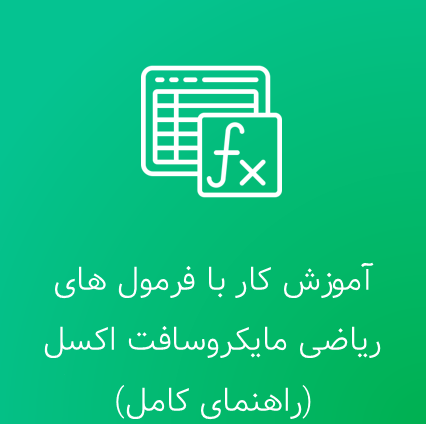
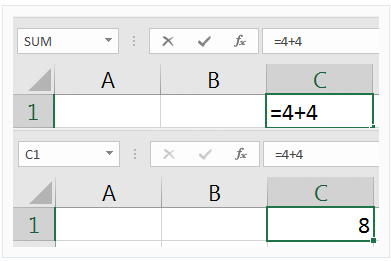
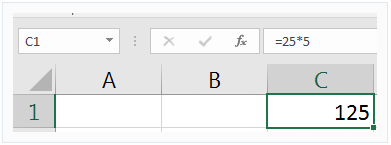
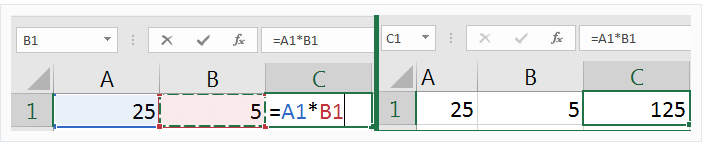
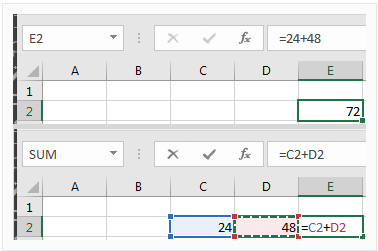
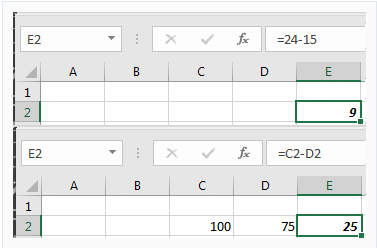
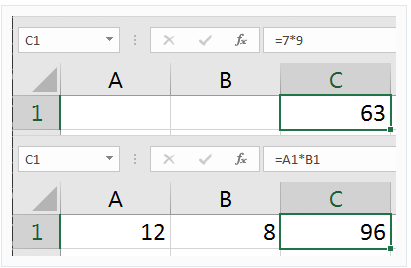
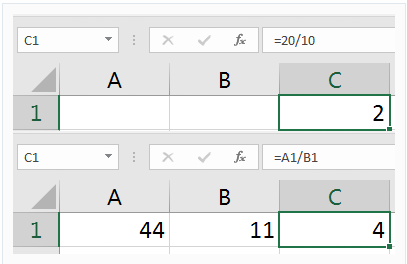
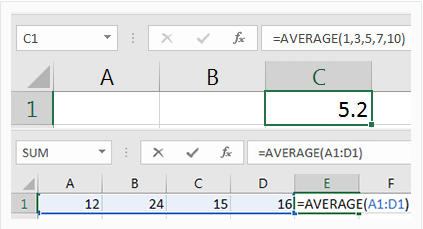
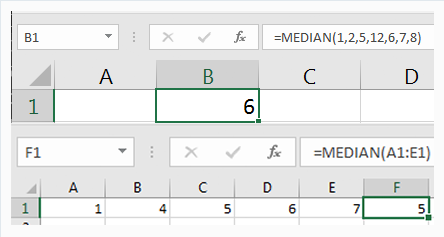
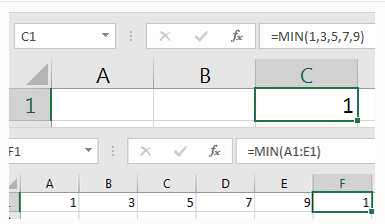
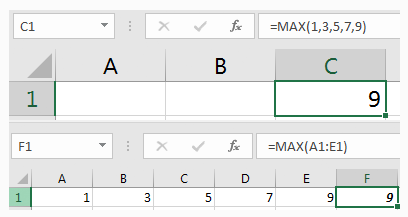




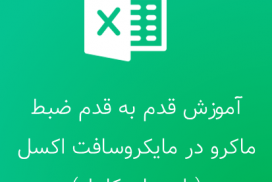

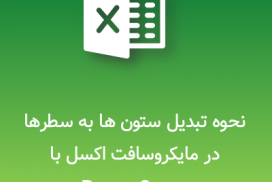
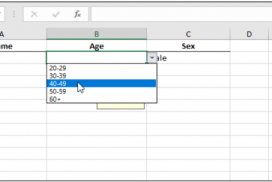

خداقوت
آموزش خیلی خوب بود ممنون.